win10桌面鼠标右键菜单没有新建选项怎么恢复 win10桌面鼠标右键菜单找不到新建选项怎么办
在使用Win10桌面时,有时候会遇到鼠标右键菜单中没有新建选项的情况,这可能会给我们的操作带来一定的困扰,不用担心我们可以通过一些简单的方法来恢复这个选项。如果在Win10桌面鼠标右键菜单中找不到新建选项,我们可以尝试重新启动电脑或者通过更改注册表来解决这个问题。希望以上方法能够帮助您顺利恢复新建选项,让您的操作更加方便快捷。
具体方法:
1、我们在Windows10桌面空白位置点击右键,可以看到右键菜单中没有新建菜单项

2、在Windows10系统桌面,右键点击左下角的开始按钮,在弹出菜单中选择“运行”菜单项
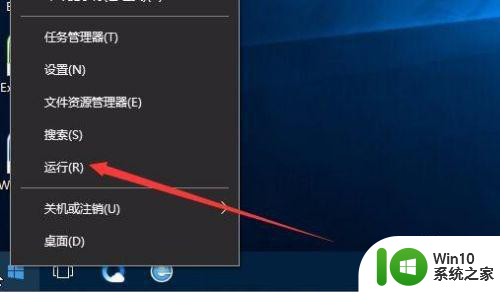
3、在打开的运行窗口中输入命令regedit,然后点击确定按钮,打开注册表编辑器。
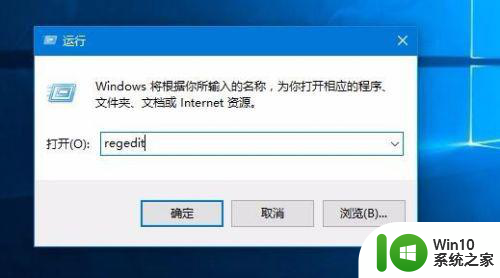
4、在打开的注册表编辑器窗口中,我们定位到HKEY_CLASSES_ROOTDirectoryBackgroundshellexContextMenuHandlers注册表项
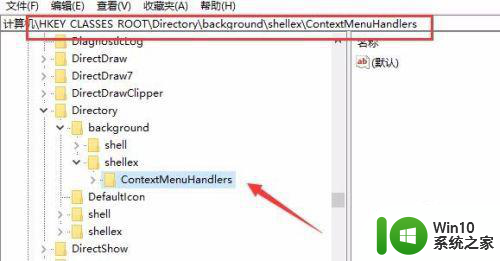
5、看一下该项下面是否有一个NEW的项,如果没有的话,右键点击ContextMenuHandlers注册表项,然后在弹出菜单中依次点击“新建/项”菜单项
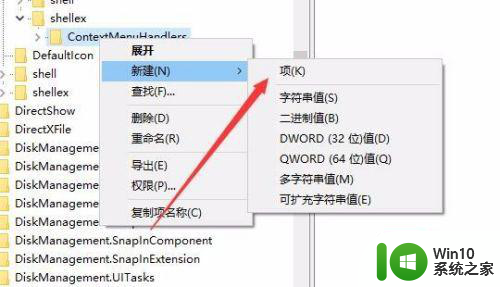
6、把新建的项重命名为New,然后点击刚刚新建的项New
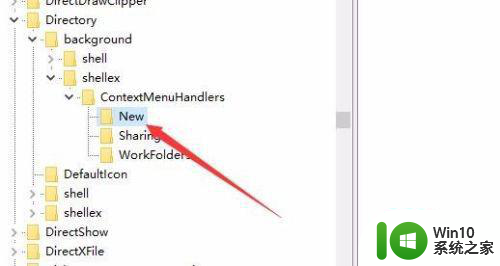
7、接着点击右侧的默认这个键值,把其数据修改为{D969A300-E7FF-11d0-A93B-00A0C90F2719},最后点击确定按钮。
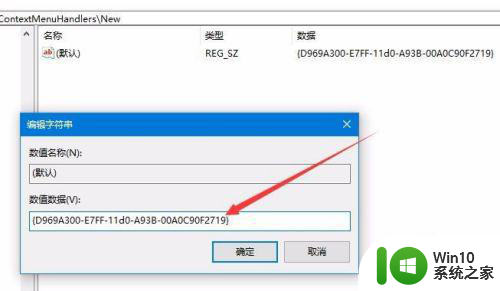
8、这时再点击右键,可以看到在右键弹出菜单中已有了新建菜单项了。
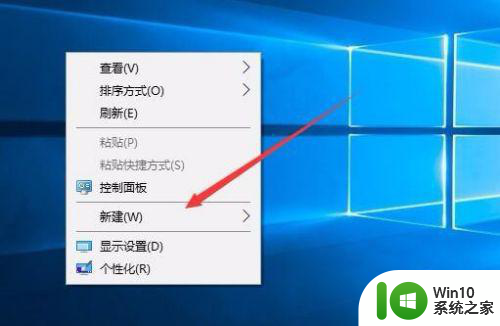
以上就是win10桌面鼠标右键菜单没有新建选项怎么恢复的全部内容,碰到同样情况的朋友们赶紧参照小编的方法来处理吧,希望能够对大家有所帮助。
win10桌面鼠标右键菜单没有新建选项怎么恢复 win10桌面鼠标右键菜单找不到新建选项怎么办相关教程
- win10鼠标右键菜单配置可交换显示卡选项没有了的找回步骤 Windows 10 鼠标右键菜单显示卡选项找回教程
- 更新win10后鼠标单点右键没显示新建是怎么回事 Win10更新后鼠标右键单击无法显示新建选项
- win10如何在鼠标右键菜单中添加或删除选项 win10怎样自定义鼠标右键菜单的选项
- 图文教你删除win10鼠标右键菜单选项 win10鼠标右键菜单选项太多如何移除
- win10系统鼠标右键菜单选项如何精简 如何去除win10系统鼠标右键菜单中的多余选项
- win10桌面右击新建里面怎么没有word,excel的创建 win10电脑桌面右键菜单没有新建ppt、excel、word
- win10桌面鼠标右键菜单栏怎么改 win10右键菜单栏自定义设置
- win10右键新建没有excel Win10系统鼠标右键新建excel菜单丢失怎么恢复
- win10注册表没有new win10系统右键菜单没有新建选项解决方法
- win10编辑鼠标右键菜单的方法有哪些 如何在win10中添加自定义的鼠标右键菜单选项
- Win10右键菜单项中没有“图片查看器”选项的解决方法 Win10右键菜单项中没有“图片查看器”选项怎么办
- win10右键没有新建文件夹的解决方法 win10如何解决右键菜单没有新建文件夹选项
- 蜘蛛侠:暗影之网win10无法运行解决方法 蜘蛛侠暗影之网win10闪退解决方法
- win10玩只狼:影逝二度游戏卡顿什么原因 win10玩只狼:影逝二度游戏卡顿的处理方法 win10只狼影逝二度游戏卡顿解决方法
- 《极品飞车13:变速》win10无法启动解决方法 极品飞车13变速win10闪退解决方法
- win10桌面图标设置没有权限访问如何处理 Win10桌面图标权限访问被拒绝怎么办
win10系统教程推荐
- 1 蜘蛛侠:暗影之网win10无法运行解决方法 蜘蛛侠暗影之网win10闪退解决方法
- 2 win10桌面图标设置没有权限访问如何处理 Win10桌面图标权限访问被拒绝怎么办
- 3 win10关闭个人信息收集的最佳方法 如何在win10中关闭个人信息收集
- 4 英雄联盟win10无法初始化图像设备怎么办 英雄联盟win10启动黑屏怎么解决
- 5 win10需要来自system权限才能删除解决方法 Win10删除文件需要管理员权限解决方法
- 6 win10电脑查看激活密码的快捷方法 win10电脑激活密码查看方法
- 7 win10平板模式怎么切换电脑模式快捷键 win10平板模式如何切换至电脑模式
- 8 win10 usb无法识别鼠标无法操作如何修复 Win10 USB接口无法识别鼠标怎么办
- 9 笔记本电脑win10更新后开机黑屏很久才有画面如何修复 win10更新后笔记本电脑开机黑屏怎么办
- 10 电脑w10设备管理器里没有蓝牙怎么办 电脑w10蓝牙设备管理器找不到
win10系统推荐
- 1 番茄家园ghost win10 32位官方最新版下载v2023.12
- 2 萝卜家园ghost win10 32位安装稳定版下载v2023.12
- 3 电脑公司ghost win10 64位专业免激活版v2023.12
- 4 番茄家园ghost win10 32位旗舰破解版v2023.12
- 5 索尼笔记本ghost win10 64位原版正式版v2023.12
- 6 系统之家ghost win10 64位u盘家庭版v2023.12
- 7 电脑公司ghost win10 64位官方破解版v2023.12
- 8 系统之家windows10 64位原版安装版v2023.12
- 9 深度技术ghost win10 64位极速稳定版v2023.12
- 10 雨林木风ghost win10 64位专业旗舰版v2023.12